
Table des matières:
- Auteur John Day [email protected].
- Public 2024-01-30 09:05.
- Dernière modifié 2025-01-23 14:45.

Une télévision qui vous dénonce à chaque fois que vous la regardez. Le futur c'est maintenant!
Fournitures
Fournitures:
- Télévision rétro (ou tout autre appareil vintage)
- Tarte aux framboises
- Caméra Pi
- Servomoteur MG90S 2x
- Mini haut-parleur stéréo USB externe
- Papier carton
- Peinture en aérosol
- Coussinets de meubles en tissu noir
- Boule d'ornement en plastique
- Tissu pour noeud papillon
Outils:
- Percer
- Pistolet à colle
- Imprimante 3D
- Couteau tout usage
- Tournevis
- Machine à coudre
- Ciseaux à Tissu
Logiciel:
- OpenCV
- Python
- Ttsmp3
- Tinkercad
Étape 1: Vidéo du projet


Étape 2: Retirez les composants internes

Cette étape s'accompagne d'un avertissement GÉANT: ces vieux tubes images peuvent conserver leur charge très longtemps et ils doivent être déchargés si vous souhaitez apporter des modifications !
N'ESSAYEZ PAS DE DÉCHARGER UN TUBE IMAGE VOUS-MÊME
Demandez à quelqu'un qui sait ce qu'il fait. Nous sommes allés dans un magasin d'électronique local, où ils l'ont déchargé pour nous.
VOUS POUVEZ MOURIR SI VOUS LE FAITES MAL
Une fois le tube déchargé de manière professionnelle, nous pouvons retirer tous les composants électroniques cassés pour faire de la place pour les nouveaux. Selon l'ensemble que vous avez obtenu, cette étape nécessite une variété d'outils et une force brute douce.
Il y a quelques conseils à garder à l'esprit lors du démontage. D'une part, mettez tous les boutons, boutons et vis dans un petit sac séparé. Nous en aurons besoin pour que le robot ait l'air le plus net possible.
Étape 3: Électronique


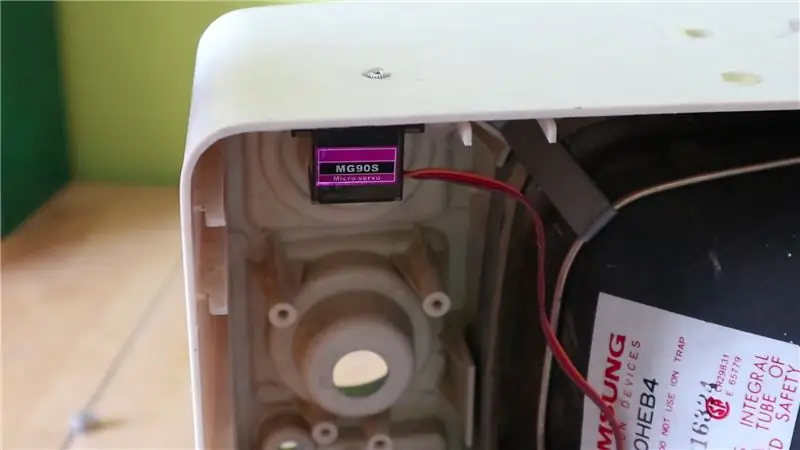
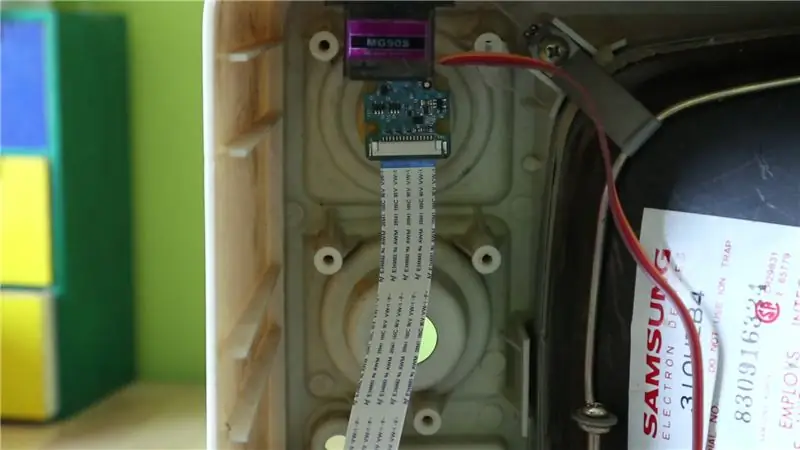
Avec notre espace nouvellement créé, nous pouvons commencer à ajouter notre propre électronique. Nous voulons que le téléviseur conserve son joli look rétro, donc le seul changement que nous apportons est de percer deux trous dans le haut. Une fois percé, nous pouvons fixer les servos avec de la colle chaude.
Vient ensuite la caméra Pi, que nous utiliserons pour la vision par ordinateur. Avec un peu de colle, nous le fixons derrière l'un des anciens boutons. Cela le rend très difficile à repérer pour tout passant sans méfiance (voir photo) !
Les deux derniers bits à ajouter sont un Raspberry Pi et un mini haut-parleur USB.
Nous allons configurer la caméra Pi à l'étape suivante, donc pour l'instant, branchez le haut-parleur et connectez les deux servos.
Étape 4: Ajouter de la personnalité



Maintenant, nous pouvons commencer à ajouter une personnalité bien nécessaire à cette télé plutôt grise.
Les yeux sont la meilleure façon de commencer. Pour fabriquer ses phares, nous prenons deux boules de Noël transparentes et peignons l'intérieur en blanc. L'ajout de coussins de meubles en feutre noir complète le look.
Nous voulons les attacher aux servos, pour y parvenir, nous découpons deux cercles en carton qui s'insèrent parfaitement dans le globe oculaire et les collons sur nos moyeux de servos personnalisés. Le fichier pour imprimer en 3D ces hubs est joint. Il ne reste plus qu'à cliquer sur ses mirettes sur les servos.
Remettre certains des boutons et boutons retirés à la première étape et ajouter un nœud papillon que nous avons fabriqué en suivant ce tutoriel le fait ressembler à l'appareil pimpant qu'il est.
Étape 5: Audio et code
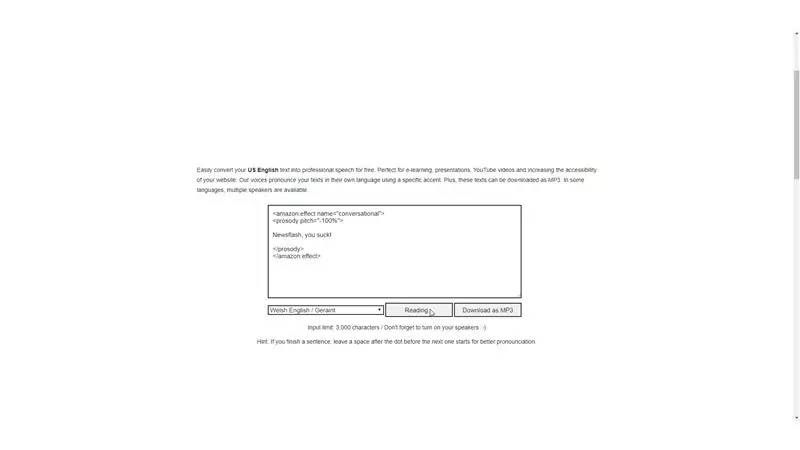
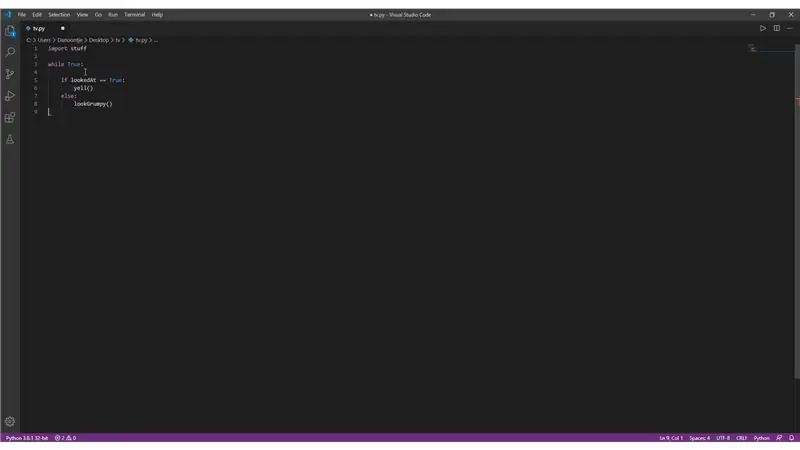
Cette étape consiste à faire fonctionner les étapes précédentes. Dès le départ, nous voulons générer les fichiers audio. Ceux-ci consisteront en une collection de cris de colère et d'insultes. Un excellent site Web à utiliser est ttsmp3, vous pouvez jouer avec toutes les voix et options, il y en a beaucoup. Nous avons opté pour ceux montrés dans l'image.
Enfin, nous devons configurer notre Pi, installer le logiciel nécessaire et écrire le code pour donner vie à notre grincheux. Ce guide est idéal pour faire fonctionner le Pi et celui-ci est parfait pour activer la caméra Pi.
Une fois la configuration terminée, nous devons installer un logiciel supplémentaire, ouvrir le terminal sur le Pi et exécuter les commandes suivantes:
sudo apt-get installer python-opencv
sudo apt-get installer mpg123
Ces commandes installe d'abord OpenCV, puis le lecteur audio mpg123.
Jusqu'ici tout va bien, maintenant nous pouvons commencer à écrire le code. La version de travail complète est incluse, donc ci-dessous un rapide aperçu de son fonctionnement.
- Prendre une photo avec l'appareil photo Pi
- Utiliser OpenCv pour détecter tous les visages
-
S'il y a un visage:
- Sélectionnez un fichier audio au hasard et lisez-le
- Déplacez les servos d'avant en arrière
Étape 6: Résultat


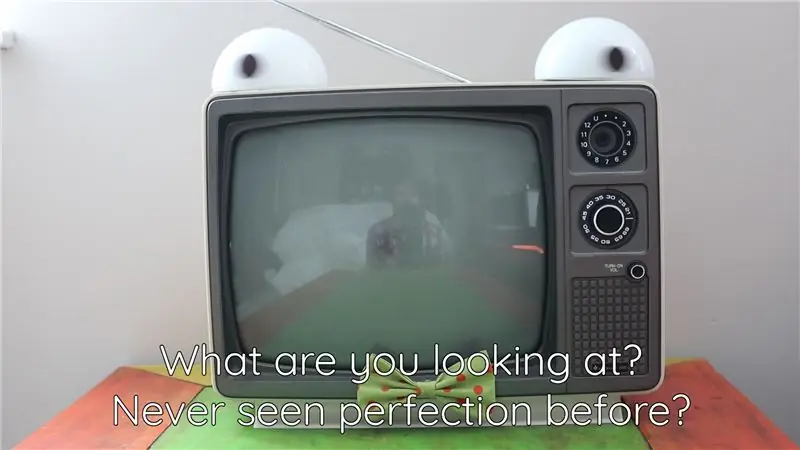
Tout est fait ! Vous pouvez maintenant exécuter le script et profiter de la compagnie de cette création douteuse !
Conseillé:
Prenez de superbes photos avec un iPhone : 9 étapes (avec photos)

Prenez de superbes photos avec un iPhone : la plupart d'entre nous ont un smartphone partout avec nous ces jours-ci, il est donc important de savoir comment utiliser l'appareil photo de votre smartphone pour prendre de superbes photos ! Je n'ai un smartphone que depuis quelques années et j'aime avoir un appareil photo décent pour documenter les choses que je
Plateforme avec des niveaux infinis sur GameGo avec Makecode Arcade : 5 étapes (avec photos)

Plateforme avec des niveaux infinis sur GameGo avec Makecode Arcade : GameGo est une console portable de jeu rétro compatible Microsoft Makecode développée par TinkerGen STEM education. Il est basé sur la puce STM32F401RET6 ARM Cortex M4 et est destiné aux éducateurs STEM ou simplement aux personnes qui aiment s'amuser à créer un jeu vidéo rétro
Balance intelligente bricolage avec réveil (avec Wi-Fi, ESP8266, Arduino IDE et Adafruit.io): 10 étapes (avec photos)

Balance intelligente bricolage avec réveil (avec Wi-Fi, ESP8266, Arduino IDE et Adafruit.io): Dans mon projet précédent, j'ai développé une balance de salle de bain intelligente avec Wi-Fi. Il peut mesurer le poids de l'utilisateur, l'afficher localement et l'envoyer vers le cloud. Vous pouvez obtenir plus de détails à ce sujet sur le lien ci-dessous : https://www.instructables.com/id/Wi-Fi-Smart-Scale-wi
Tapis avec capteurs/communication RF avec Arduino Micro : 4 étapes (avec photos)

Tapis avec capteurs/communication RF avec Arduino Micro : J'ai récemment terminé l'installation Tout aussi diversifiée, qui est composée d'une série de lampes qui réagissent aux capteurs placés dans un tapis sous les lampes. Voici comment j'ai fait le tapis avec des capteurs de pression. J'espère que vous trouverez ça utile.:)
Lancez votre diaporama de photos de vacances avec une touche de magie ! : 9 étapes (avec photos)

Lancez votre diaporama de photos de vacances avec une touche de magie ! : Au fil des ans, j'ai pris l'habitude d'emporter une petite figurine avec moi en voyage : j'achète souvent un petit artoy vierge (comme celui sur la photo) et je peins il correspond au drapeau et au thème du pays que je visite (dans ce cas, la Sicile). T
